SW如何进行装配
来源:网络收集 点击: 时间:2024-02-17【导读】:
在机械设计中,经常会用到SW装配。它可以把简单的零部件装配成复杂的部件,不管简单还是复杂只要把原理搞懂了就不是很难的事。工具/原料more电脑 SW方法/步骤1/7分步阅读 2/7
2/7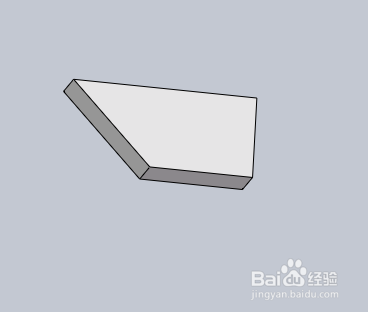 3/7
3/7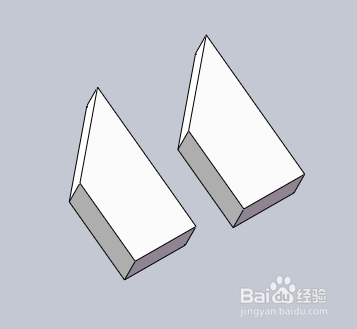 4/7
4/7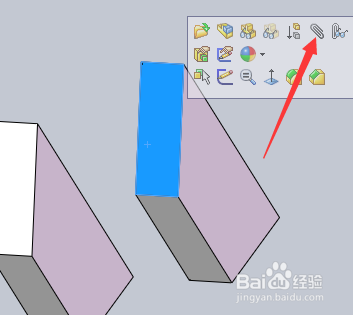 5/7
5/7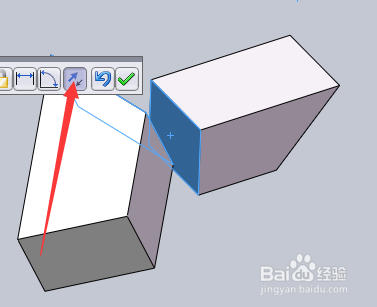 6/7
6/7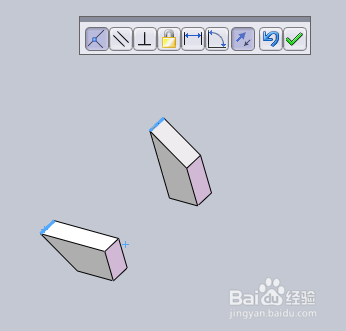 7/7
7/7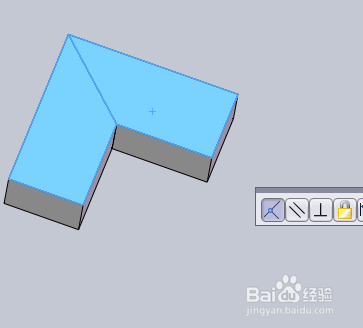 注意事项
注意事项
打开电脑上的SW后,单击上方的文件中的新建按钮,用鼠标点第二个装配体,进入装配模式。
 2/7
2/7在左侧的弹出的对话框中选择浏览把事先要准备装配的零件调进来,如图所示
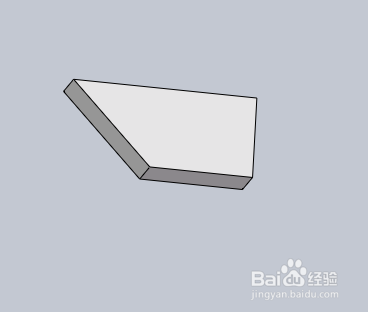 3/7
3/7假设这是由两个一样的零件装配在一起,装配成L形。把相同的这个零件调进来只需按CTRL键拖动就复制出一样的零件。
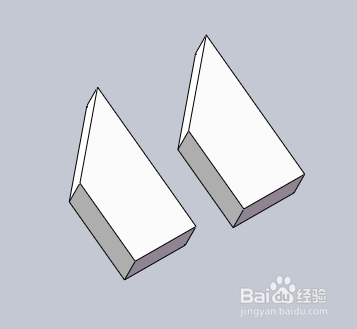 4/7
4/7单击其中一个零件的斜边,系统自动出现有关装配的命令,点箭头所指的配合命令。
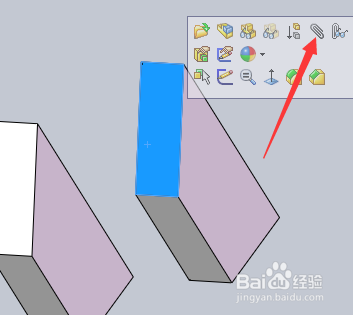 5/7
5/7此时弹出配合对话框,选择另一个斜面并点打勾按钮,看配合后是不是自己所需要的,如果不是就是点反转配合,完成后点打勾。
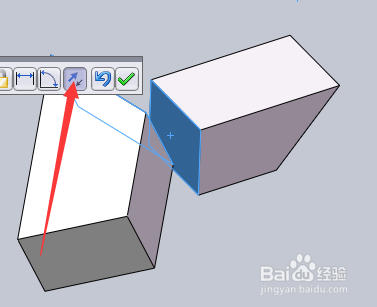 6/7
6/7继续配合其他的面,点击两个斜边的边线,看配合后是不是自己所需要的,如果不是就是点反转配合,完成后点打勾。
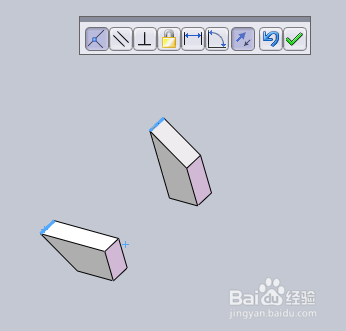 7/7
7/7点两个面继续配合,如图是配合好后的结果图。
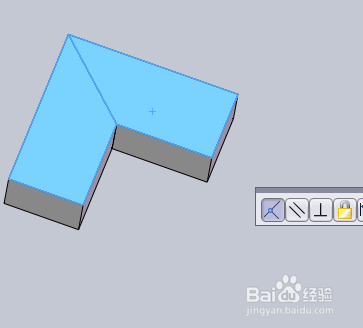 注意事项
注意事项零件配合一般要3次,才能把零件约束
装配SW装配SOLIDWORKS装配配合版权声明:
1、本文系转载,版权归原作者所有,旨在传递信息,不代表看本站的观点和立场。
2、本站仅提供信息发布平台,不承担相关法律责任。
3、若侵犯您的版权或隐私,请联系本站管理员删除。
4、文章链接:http://www.1haoku.cn/art_59409.html
上一篇:DIY手机包的详细步骤——自己做手机包!
下一篇:农家菜棒菜炒肉片
 订阅
订阅